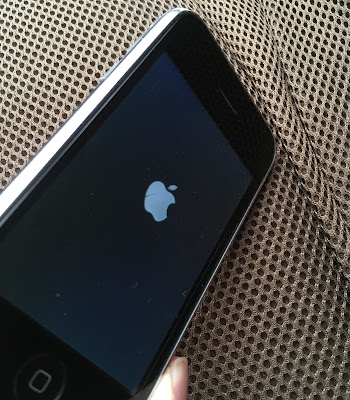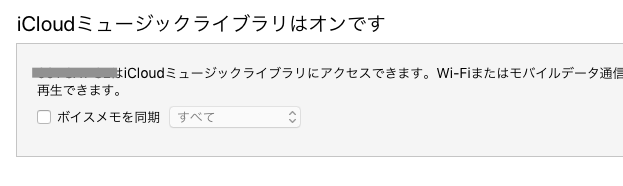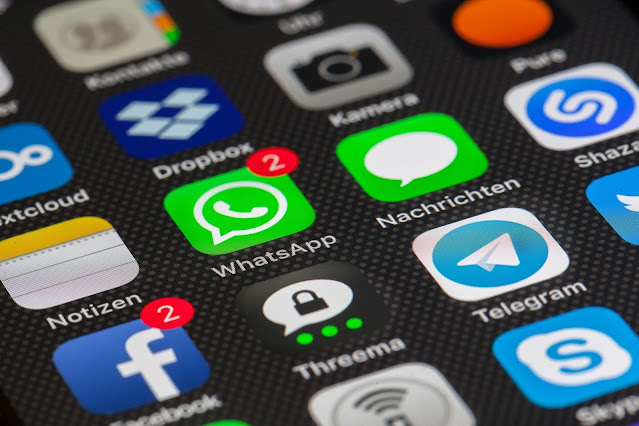Apple Storeで、SimフリーiPhoneSE2を購入。

Apple Storeで、iPhoneSE2(2020)を購入 筆者は iPhoneSE (初代)ユーザーである。発売とほぼ同時に購入したので、すでに 4年以上使ったことになる 。 2年目を過ぎたところで、一度 バッテリーを交換 したこともあり、特に不満はなかった。なによりも、このサイズ感がちょうどよかった。 最近のモデルは(あくまでも私には)大きくそして重く感じられて、なんとなく手が伸びなかった。しかし、最近バッテリーの劣化が感じられるようになり、スリープボタンも効かなくなり、さらに突然「 アップルループ 」の状態になるなど、不具合が増え メインで使用するには厳しく なったため買い換えることにした。 そのようなわけで、今回は iPhoneSE2をApple Storeで注文(ショッピングローンを利用)してから、SIM(Y!mobile)を入れ替えてデータ移行完了するまでの流れ を、ざっくりと書いてみたいと思う。 選択肢は「iPhoneSE2」一択 「買い換える」と決めた段階で選択肢は 「iPhoneSE2」の一択 だった(注 Appleでは旧iPhoneSE(第1世代)も 新iPhoneSE(第2世代)も、どちらも同じiPhoneSE表記だが、この記事では新しい方をiPhoneSE2と書く)。サイズは現在 新品で購入できる一番小さいモデルだし、なによりも価格が手頃 。迷うことはなかった。さっそく Appleのサイト で注文することにした。 選んだのは、 iPhoneSE2のホワイト(128GB) 。なぜホワイトにしたかというと、連れのiPhoneがブラックだったので、並べておいてもすぐにわかるように、という理由である。 64GBと128GBでは、価格差が5000円 だったので、この差ならば128GBだろうと考えて選択した。 ローンの申し込み。「審査」と聞くと、なんとなく緊張する 支払いは「金利が24回まで無料」だったので、 Oricoのショッピングローンを利用 してみることにした。注文するとすぐに 「契約内容ご確認」のメールが届き、審査が始まった。 個人的に「審査」と聞くと、なんとなく緊張してしまう性である。とくに、問題はないと自覚しているものの「もしかしたら、何かひっかかるかも」などと考えたりもする。 1時間くらいかかるのだろうか、と思っていたところ、 1...